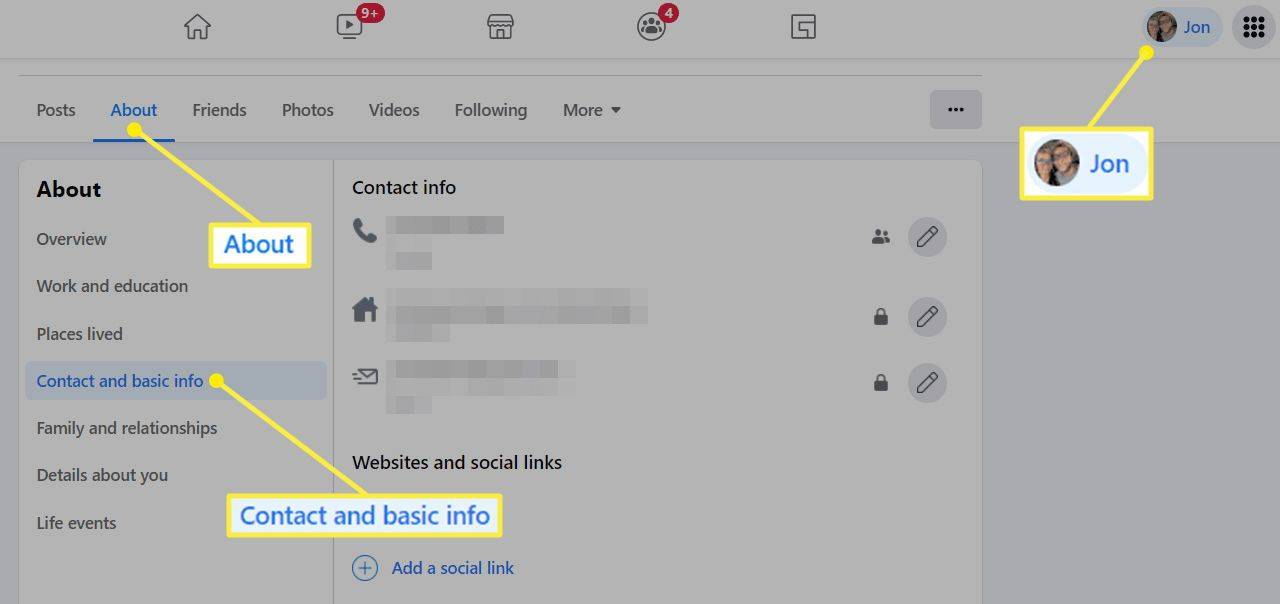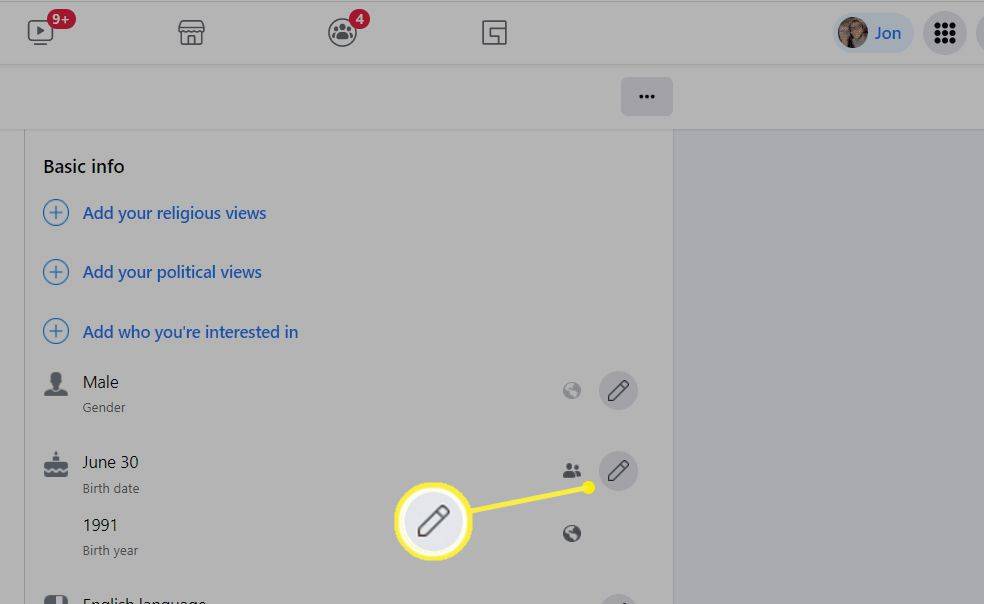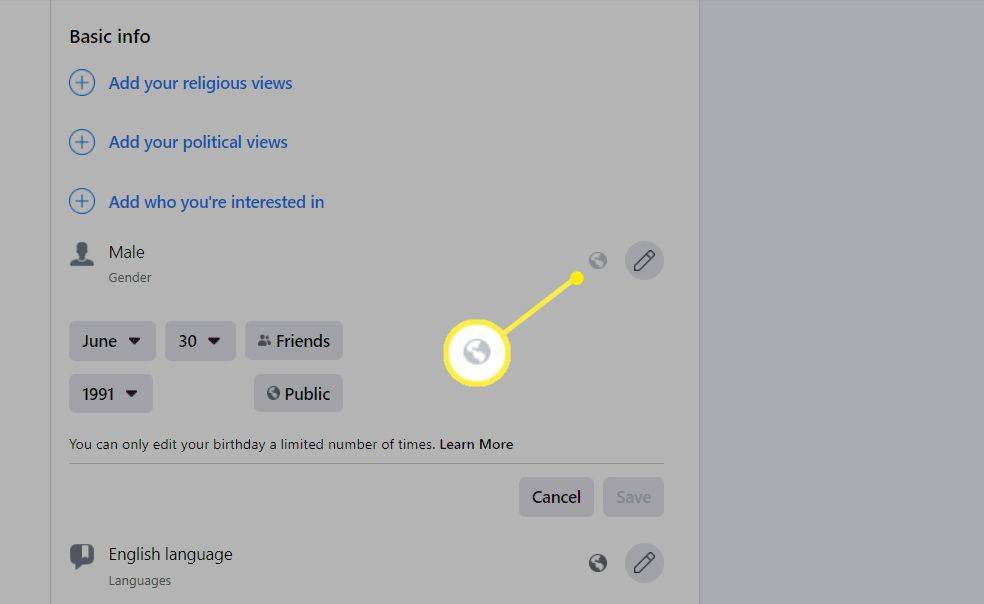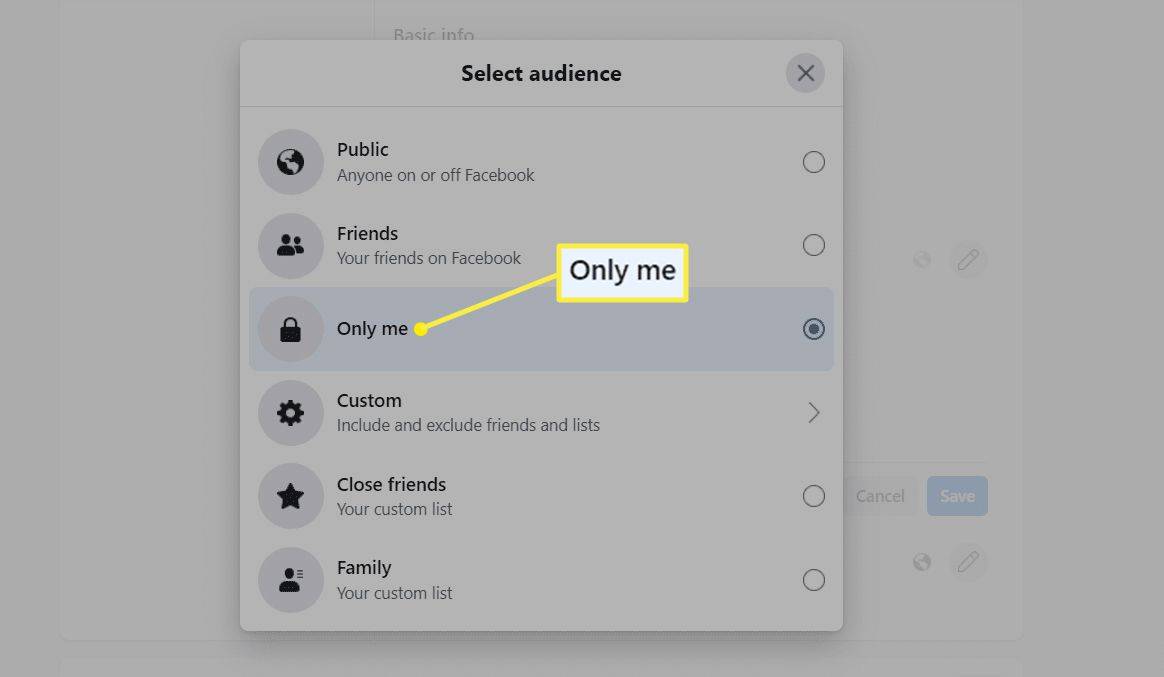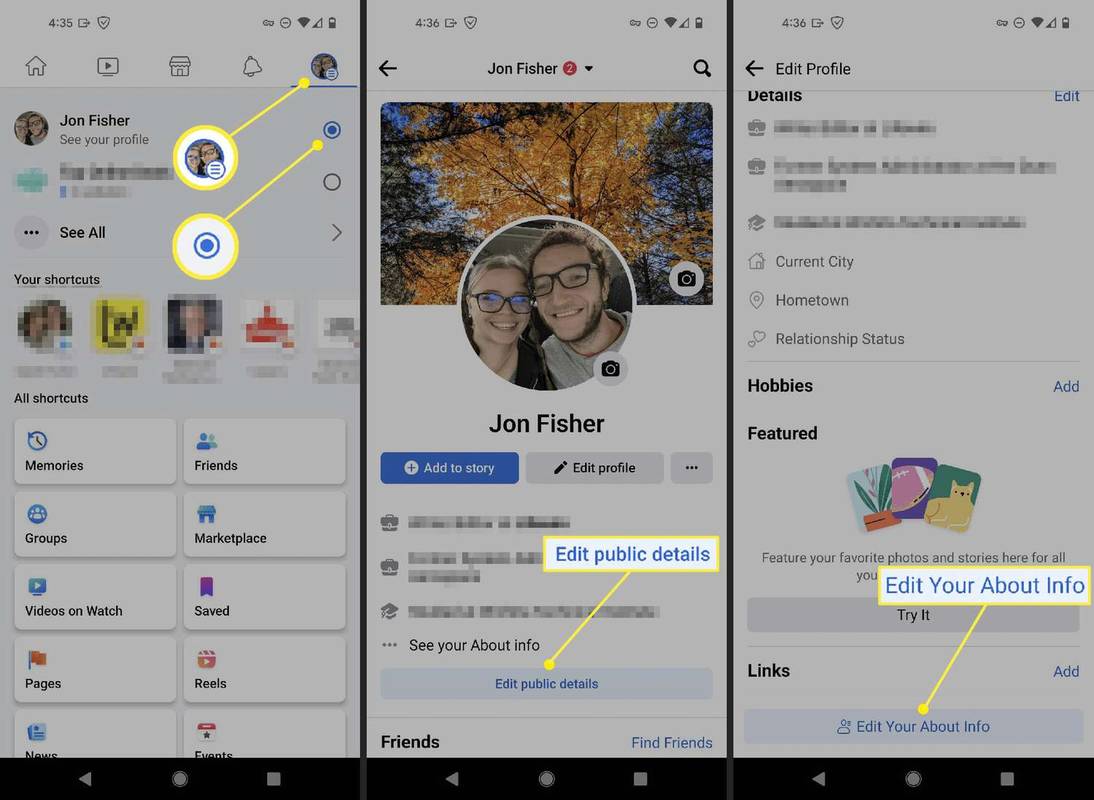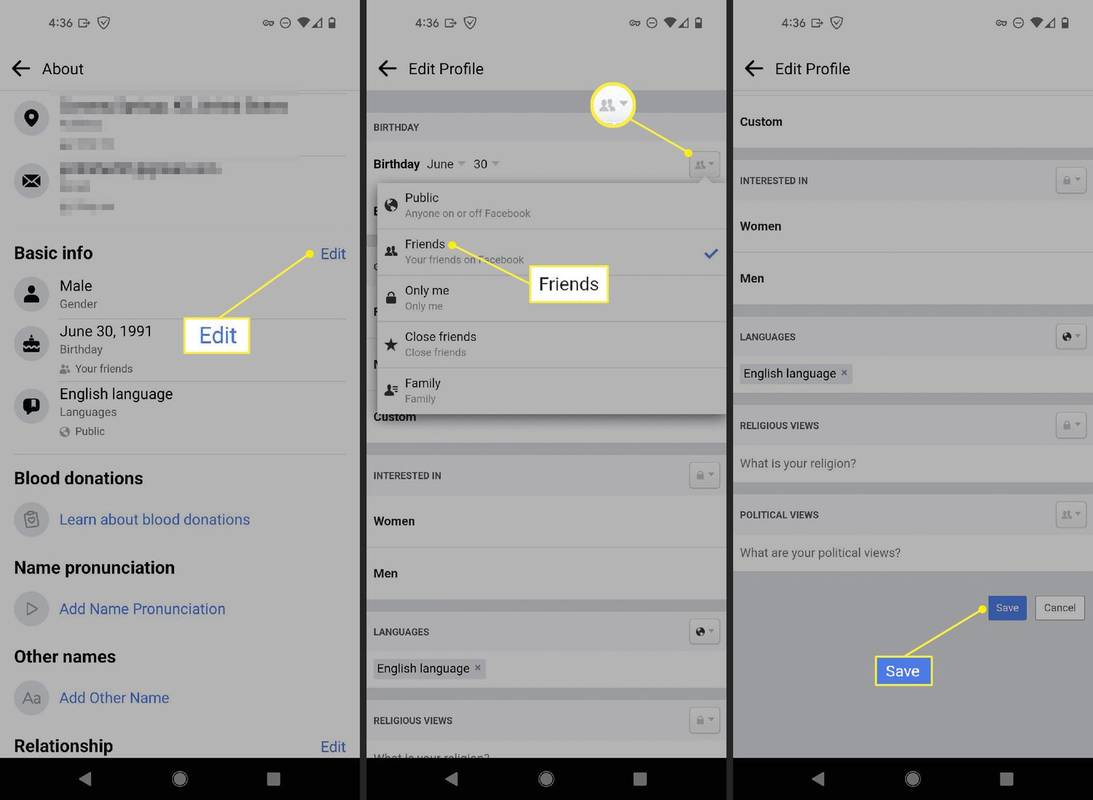पता करने के लिए क्या
- वेबसाइट: आपकी प्रोफ़ाइल > के बारे में > संपर्क और बुनियादी जानकारी .
- अनुप्रयोग: मेन्यू > आपकी प्रोफ़ाइल > सार्वजनिक विवरण संपादित करें > अपनी जानकारी संपादित करें .
- आप अपना जन्मदिन दोस्तों से छिपा सकते हैं, लेकिन आप इसे पूरी तरह से हटा नहीं सकते।
यह आलेख बताता है कि अपने जन्मदिन को फेसबुक से कैसे हटाया जाए ताकि मित्र, या जनता, आपका जन्मदिन और/या जन्म वर्ष न देख सकें। हम वेबसाइट या मोबाइल ऐप पर आपका जन्मदिन हटाने को कवर करते हैं।
आप अपना जन्मदिन फेसबुक से कैसे हटा सकते हैं?
चाहे आप इसे कंप्यूटर से कर रहे हों या ऐप से, चरण लगभग समान हैं:
वेबसाइट के माध्यम से फेसबुक पर अपना जन्मदिन छुपाएं
अपनी प्रोफ़ाइल सेटिंग में जाएं, पर जाएं संपर्क और बुनियादी जानकारी अनुभाग, यह बदलने के लिए कि आपका जन्मदिन महीना/दिन या वर्ष कौन देख सकता है।
-
पृष्ठ के शीर्ष दाईं ओर अपनी छवि का चयन करके अपनी प्रोफ़ाइल पर जाएँ।
-
का चयन करें के बारे में अपने कवर फ़ोटो और प्रोफ़ाइल छवि क्षेत्र के अंतर्गत टैब करें।
-
चुनना संपर्क और बुनियादी जानकारी बाएं से।
आईफोन पर पासवर्ड कैसे रीसेट करें
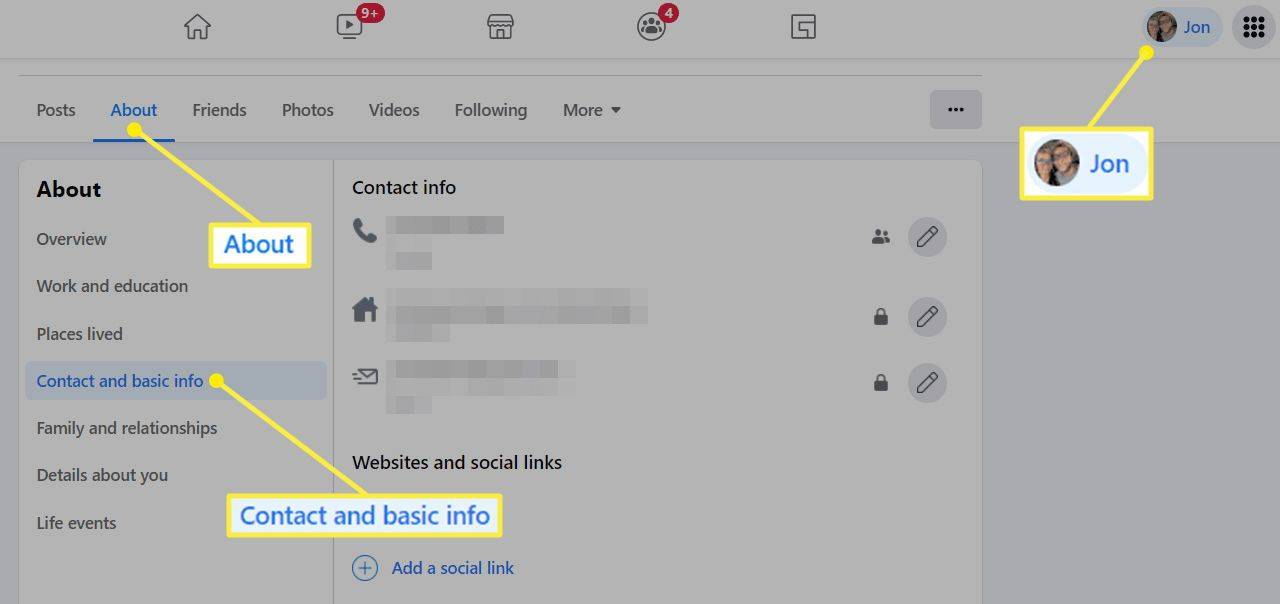
-
नीचे दाहिनी ओर अपना जन्मदिन खोजें बुनियादी जानकारी , और चुनें पेंसिल आइकन इसके बगल में।
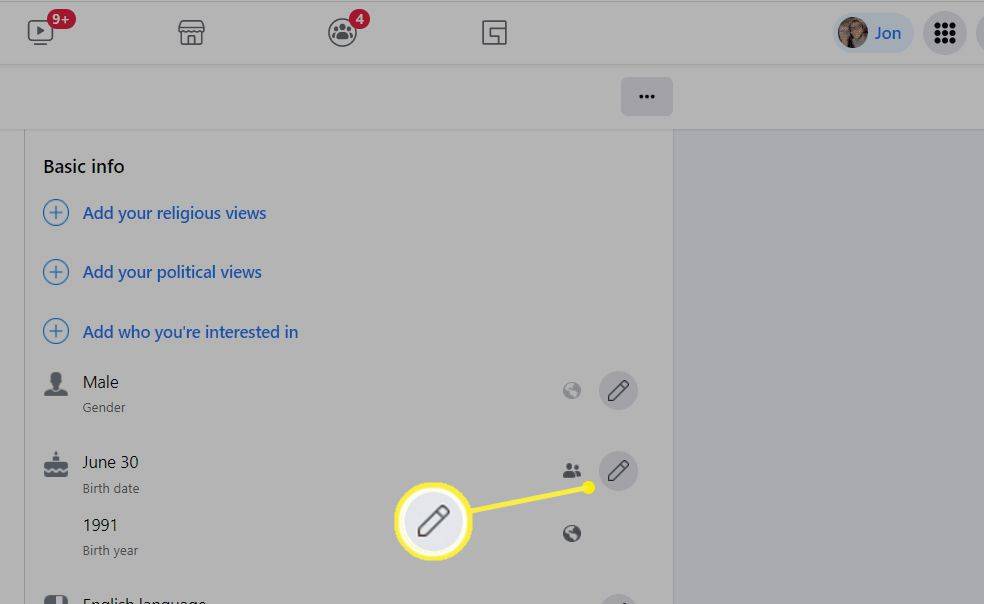
-
अपने जन्मदिन के आगे फिर से ऑडियंस बटन चुनें।
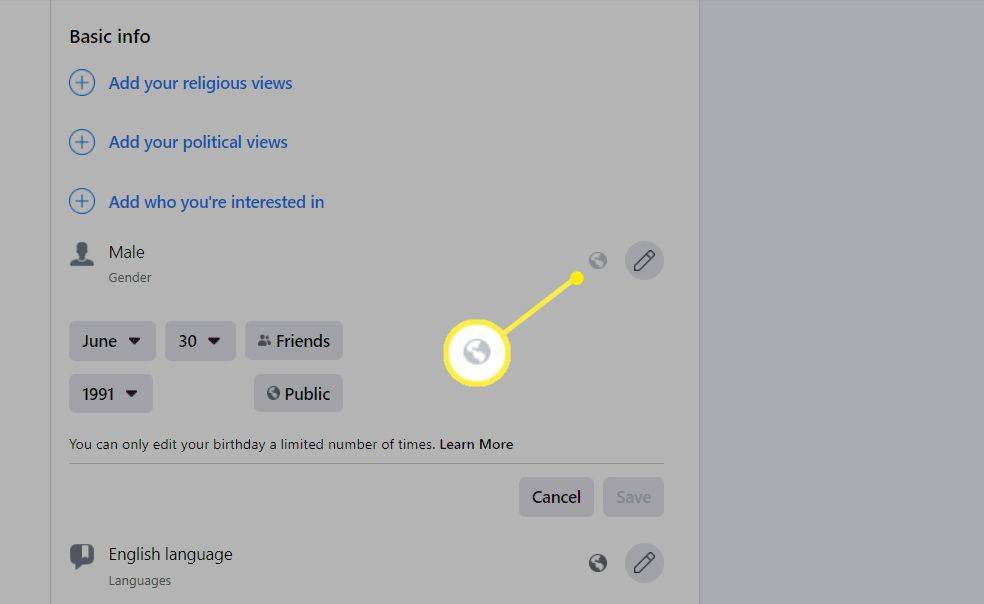
-
यहां वे सभी संभावित दर्शक सूचीबद्ध हैं जिनके लिए आप अपना जन्मदिन दृश्यमान बना सकते हैं।
अपने अलावा अन्य सभी को इसे देखने से रोकने के लिए, चुनें केवल मैं . यदि यह सेट है जनता पहले से ही, लेकिन आप यह सुनिश्चित करना चाहते हैं कि केवल आपके मित्र ही आपका जन्मदिन देख सकें, चुनें दोस्त .
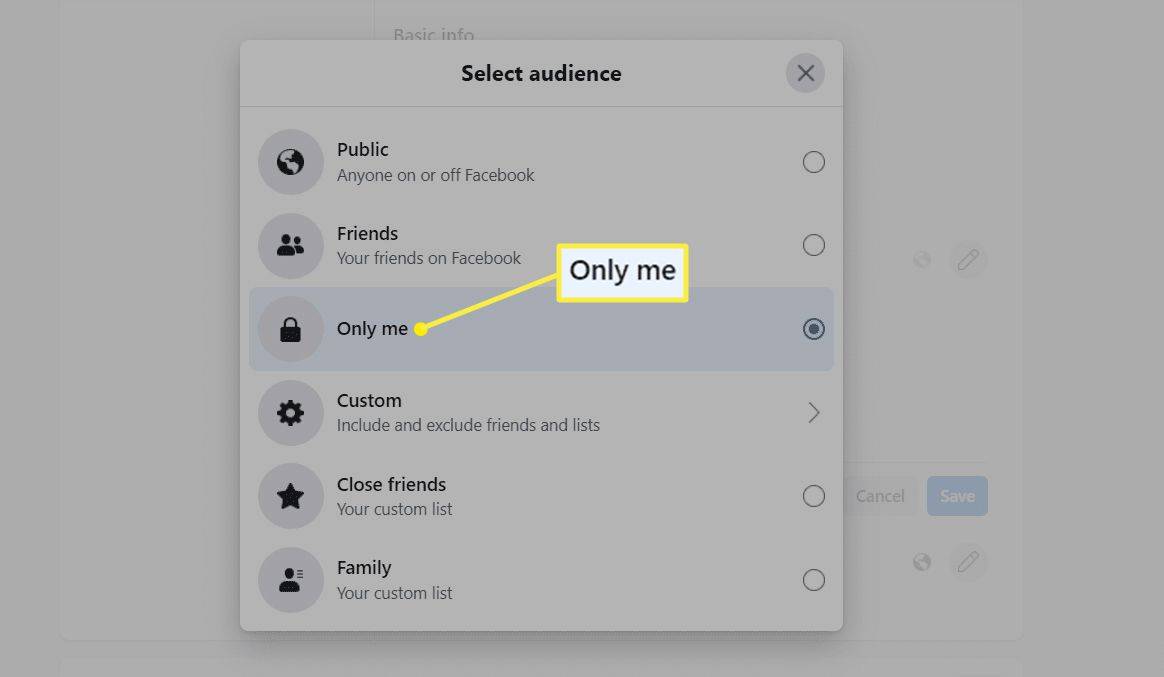
आप इसी स्क्रीन पर अपने जन्म वर्ष के लिए भी ऐसा कर सकते हैं।
-
क्लिक बचाना .
ऐप से अपना जन्मदिन छुपाएं
मोबाइल ऐप से अपने जन्मदिन की गोपनीयता सेटिंग्स को संपादित करना उतना ही आसान है जितना कि वेबसाइट पर। जन्मदिन दृश्यता विकल्प खोजने के लिए आपको अपने सार्वजनिक फेसबुक विवरण को संपादित करना होगा।
-
ऊपर दाईं ओर अपनी छवि पर टैप करके मेनू खोलें और फिर मेनू से अपनी प्रोफ़ाइल चुनें।
-
चुनना सार्वजनिक विवरण संपादित करें .
-
नीचे स्क्रॉल करें और चुनें अपनी जानकारी संपादित करें .
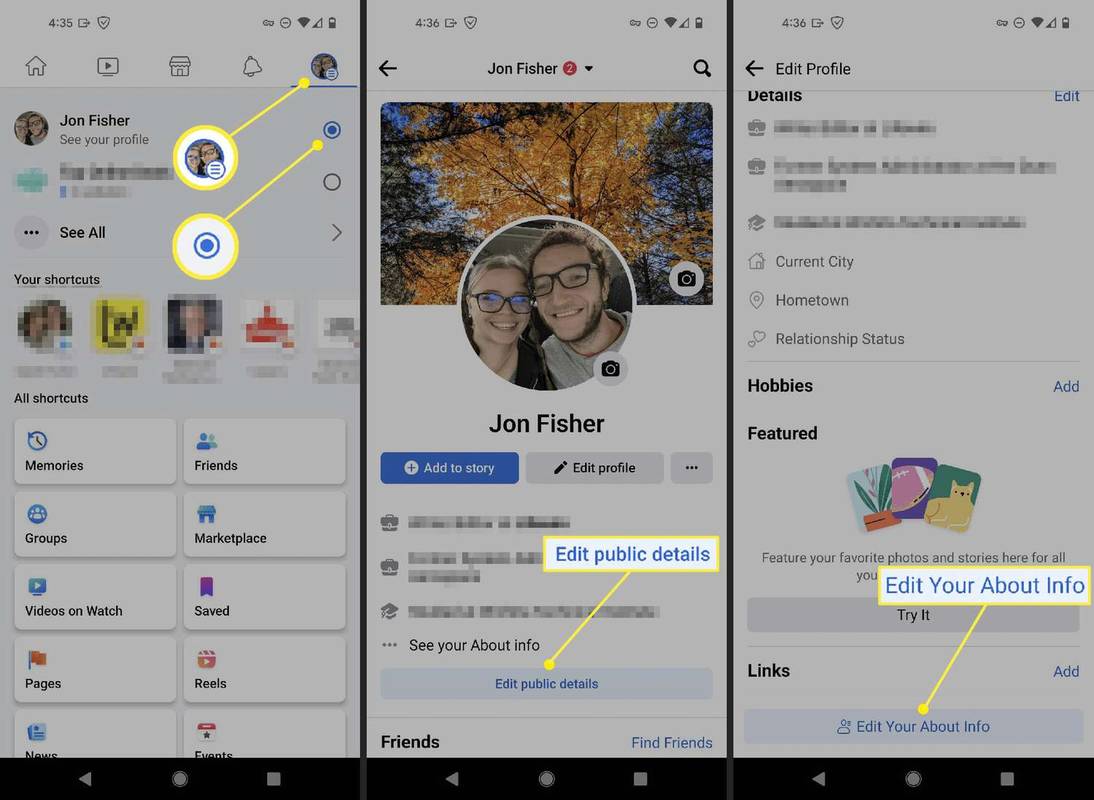
-
पर स्वाइप करें बुनियादी जानकारी वह क्षेत्र जहाँ आप अपना जन्मदिन देखते हैं, और टैप करें संपादन करना .
-
अपने विकल्प देखने के लिए अपने जन्मदिन के दाईं ओर स्थित बटन पर टैप करें। चुनना दोस्त जनता को आपका जन्मदिन देखने से रोकने के लिए, या अधिक विकल्प > केवल मैं अपने फेसबुक मित्रों से अपना जन्मदिन छुपाने के लिए।
के आगे वाले बटन का उपयोग करें जन्म वर्ष यदि आप अपने जन्म के वर्ष के लिए गोपनीयता सेटिंग्स बदलना चाहते हैं।
-
नल बचाना तल पर।
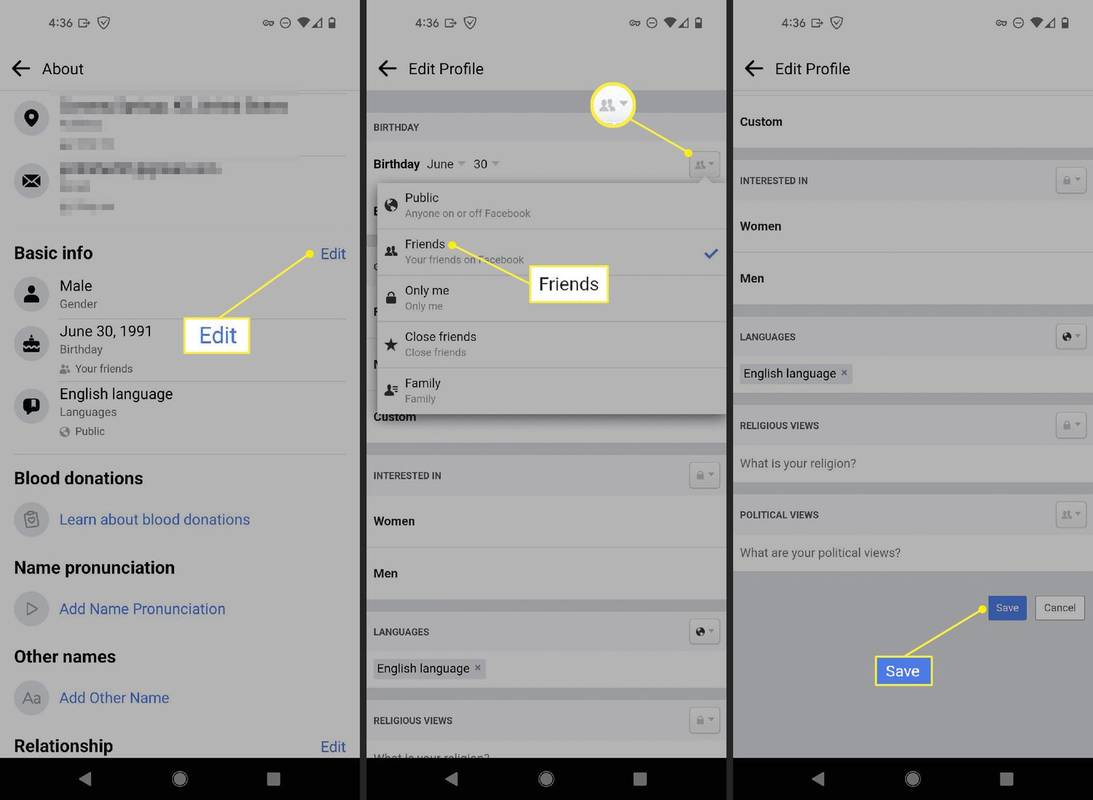
क्या आप फेसबुक से अपना जन्मदिन हटा सकते हैं?
हाँ और नहीं, यह इस पर निर्भर करता है कि आप इसे कैसे देखते हैं।
आपकर सकनाउपरोक्त निर्देशों का उपयोग करके अपना जन्मदिन अनिवार्य रूप से लोगों की नज़रों से मिटाने के लिए हटा दें। आप इसे चुनकर अपने फेसबुक मित्रों और अन्य लोगों से छिपा सकते हैं केवल मैं उस चरण के दौरान.
हालाँकि, आप अपना जन्मदिन नहीं हटा सकतेपूरी तरह. फेसबुक को यह जानने की जरूरत है कि आपकी उम्र कितनी है, इसलिए आप देखेंगे कि उस स्क्रीन पर 'डिलीट बर्थडे' बटन या 'नो बर्थडे' विकल्प नहीं है। इसके बजाय, आप केवल यह नियंत्रित कर सकते हैं कि इसे कौन देख सकता है।
यदि आप फेसबुक पर अपना जन्मदिन छिपाते हैं तो क्या होगा?
यह सरल है: यदि आप अपना जन्मदिन दोस्तों और जनता से छिपाते हैं, तो केवल तभी आप इसे अपनी प्रोफ़ाइल पर देख सकते हैं।
सबसे बड़ा बदलाव क्या है? जब आपका जन्मदिन आएगा तो आपके मित्रों को उसके बारे में सूचित नहीं किया जाएगा, और जब वे Facebook पर अपने मित्रों का जन्मदिन खोजेंगे, तो आपका जन्मदिन सूचीबद्ध नहीं किया जाएगा। यदि आपको ध्यान पसंद नहीं है, तो अपना जन्मदिन अपने खाते से हटाने से अन्य उपयोगकर्ताओं को वह सटीक महीना, दिन और/या वर्ष देखने से रोका जा सकेगा जिसे आपने छिपाया है।
दूसरा परिणाम गोपनीयता है. यदि आप वास्तविक उपयोगकर्ता की तुलना में फेसबुक पर अधिक गुप्त हैं, तो अपना जन्मदिन छुपाने से किसी के लिए यह जानना बहुत कठिन हो जाता है कि आप कौन हैं। अगर कोई है आपको ऑनलाइन ढूंढने के लिए फेसबुक का उपयोग करना , और वे आपकी प्रोफ़ाइल पर पहुँच गए हैं और आपकी पूरी जन्मतिथि देख सकते हैं, यह जानकर कि यह आप ही हैं, काफी स्पष्ट हो जाता है।
निःसंदेह, यह कोई स्थायी निर्णय नहीं है। आप ऊपर दिए गए चरणों का पालन करके अपने जन्मदिन को जितनी बार चाहें छुपा और दिखा सकते हैं।
फेसबुक पर कैसे छुपेदोस्तों से जन्मदिन अलर्ट कैसे बंद करें
अपने दोस्तों के खातों से अपना जन्मदिन छिपाने की तरह, आप इसके बारे में अलर्ट छिपा सकते हैंउनकाजन्मदिन सेआपकाखाता। यदि आपको उनके जन्मदिन के बारे में याद दिलाया जाना पसंद नहीं है, या यदि आप अपने मित्रों के जन्मदिन मैन्युअल रूप से देखना पसंद करते हैं तो ऐसा करें।
सीएस गो कंसोल में क्रॉसहेयर कैसे बदलें?
यदि आप फेसबुक वेबसाइट पर हैं, तो जाने के लिए ऊपर दाईं ओर अपनी प्रोफ़ाइल छवि चुनें सेटिंग्स और गोपनीयता > समायोजन > सूचनाएं . वहां पहुंचने का दूसरा तरीका है अपना खाता खोलना फेसबुक अधिसूचना सेटिंग्स पृष्ठ। यदि आप ऐप में हैं, तो शीर्ष पर मेनू खोलें और पर जाएँ सेटिंग्स और गोपनीयता > समायोजन > पार्श्वचित्र समायोजन > अधिसूचना सेटिंग्स .
फिर, चयन करें जनमदि की सूची से, और टॉगल करें फेसबुक पर नोटिफिकेशन की अनुमति दें ऑफ पोजीशन का विकल्प।
 अपने कैलेंडर से फेसबुक जन्मदिन कैसे हटाएं सामान्य प्रश्न
अपने कैलेंडर से फेसबुक जन्मदिन कैसे हटाएं सामान्य प्रश्न- मैं Facebook पर अपना जन्मदिन कैसे बदलूँ?
ऐप में, अपनी प्रोफ़ाइल पर जाएं और फिर टैप करें अपने बारे में जानकारी देखें , और फिर चुनें संपादन करना के पास बुनियादी जानकारी . एक नया जन्मदिन डालें, और फिर चयन करें बचाना तल पर। वेबसाइट पर, अपनी प्रोफ़ाइल पर जाएं, चुनें के बारे में टैब > संपर्क और बुनियादी जानकारी , और फिर चुनें पेंसिल आपके जन्मदिन के बगल में आइटम।
- मैं Facebook पर किसी का जन्मदिन कैसे पता करूँ?
यदि आप जिस व्यक्ति का जन्मदिन खोज रहे हैं, उसका जन्मदिन दर्ज और दृश्य दोनों है, तो आप इसे उनकी प्रोफ़ाइल पर देखेंगे। जाँचें के बारे में टैब.